vSphere Auto Deployで使用ESXiイメージ プロファイルを作成し、カスタムのサードパーティ製ドライバをイメージ プロファイルに追加してエクスポートするか、アップグレードを実行します。
vSphere ESXi Image Builder を使用すると、vSphere Auto Deploy で使用する ESXi イメージ プロファイルを作成し、既存のイメージ プロファイルにカスタムのサードパーティ 製ドライバを追加し、ISO またはバンドルにエクスポートしてアップグレードを実行できます。VMware vSphere ソフトウェアを作成、パッケージ化、配布する方法に関連する基本概念については、ホストとクラスタのライフサイクルの管理ドキュメントのvSphere Lifecycle Manager が使用できるソフトウェア パッケージ ユニットを参照してください。
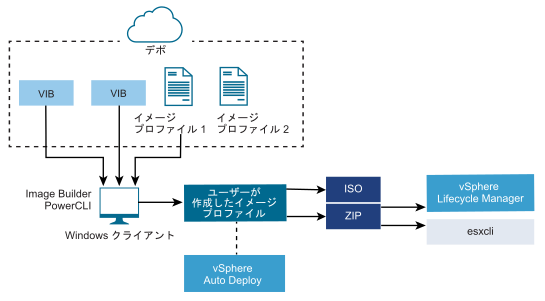
vSphere ESXi Image Builder コマンドレットは、さまざまな状況で ESXi ホストにソフトウェアをデプロイするために使用します。
| vSphere ESXi Image Builder の使用事例 | 説明 |
|---|---|
| vSphere Auto Deploy が使用するイメージ プロファイルを作成する | vSphere ESXi Image Builder を使用して、vSphere Auto Deploy がホストのプロビジョニングに使用する VIB を定義する、イメージ プロファイルを作成します。 |
| カスタムのサードパーティ製ドライバを既存のイメージ プロファイルに追加し、ISO またはバンドルにエクスポートする | サードパーティ製ドライバまたはカスタムのエクステンション VIB を ESXi ホストに追加する場合、vSphere ESXi Image Builder を使用して、VMware が提供する基本イメージのクローンを作成し、カスタム VIB を追加して、ISO またはオフライン バンドル ZIP ファイルにエクスポートします。 |
| アップグレードを実行する | カスタム拡張機能またはドライバを含むシステムをアップグレードする場合は、vSphere ESXi Image Builder を使用して、カスタム拡張機能用の vSphere 8.0 互換 VIB を含むカスタム イメージ プロファイルを作成できます。そのカスタム イメージ プロファイルを ISO または ZIP にエクスポートし、vSphere Lifecycle Manager ベースラインを使用してシステムをアップグレードします。 |
vSphere ESXi Image Builder コマンドレットは、イメージ プロファイルおよび VIB を入力として受け取り、さまざまな出力を生成します。
| パラメータ | 説明 |
|---|---|
| 入力 | ソフトウェア デポ内に配置されているイメージ プロファイルおよび VIB が、Windows クライアント上で実行中の PowerCLI コマンドレットへの入力として使用されます。 |
| 出力 | PowerCLI コマンドレット では、ISO イメージまたはオフライン デポの ZIP ファイルにエクスポートできる、カスタム イメージ プロファイルを作成できます。ISO イメージはインストールに使用されます。ZIP のデポは、イメージをアップデートまたはインストールするために、vSphere Lifecycle Manager または esxcli software コマンドで使用できます。イメージ プロファイルは、ESXi ホストのプロビジョニングに使用するソフトウェアをカスタマイズするために、vSphere Auto Deploy のルールで使用されます。 |
vSphere ESXi Image Builder の詳細については、ビデオ『Image Builder CLI の使用』をご覧ください。
イメージ プロファイル
イメージ プロファイルは、ESXi のインストール プロセスまたは更新プロセスで使用される一連の VIB を定義します。イメージ プロファイルは、vSphere Auto Deploy でプロビジョニングされた ESXi ホストに適用されます。イメージ プロファイルの定義および操作は、vSphere ESXi Image Builder を使用して行います。
イメージ プロファイルの要件
カスタムのイメージ プロファイルを新しく作成するか、既存のプロファイルのクローンを作成して、VIB を追加また削除することができます。プロファイルを有効にするため、次の要件を満たす必要があります。
- 各イメージ プロファイルの名前とベンダーの組み合わせは一意である必要があります。
- 各イメージ プロファイルには、許容レベルがあります。vSphere ESXi Image Builder cmdlet を使用してイメージ プロファイルに VIB を追加するときに、Image Builder は、プロファイルに定義されている許容レベルに VIB が一致することを確認します。
- ほかの VIB で必要とされる VIB は削除できません。
- 1 つのイメージ プロファイルに、同じ VIB の 2 つのバージョンを含めることはできません。VIB の新しいバージョンを追加すると、既存のバージョンの VIB は新しいバージョンで置き換えられます。
イメージ プロファイルの検証
イメージ プロファイルとその VIB を有効にするため、いくつかの条件を満たす必要があります。
- イメージ プロファイルには、少なくとも 1 つの基本 VIB と、1 つの起動可能なカーネル モジュールを含める必要があります。
- イメージ プロファイル内の VIB にほかの VIB に依存するものがある場合、依存関係がある VIB もイメージ プロファイルに含める必要があります。VIB の作成者は、この情報を SoftwarePackage オブジェクトの Depends プロパティに格納します。
- VIB は互いに競合しないようにします。VIB の作成者は、競合の情報を SoftwarePackage オブジェクトの Conflicts プロパティに格納します。
- 名前が同じでバージョンが異なる 2 つの VIB は共存できません。VIB の新しいバージョンを追加すると、既存のバージョンの VIB は新しいバージョンで置き換えられます。
- 許容レベルの検証に関する問題がないことが必要です。
イメージ プロファイルに変更を加える際、vSphere ESXi Image Builder は、変更によってプロファイルが無効にならないことを確認します。
- 依存関係の検証
- VIB を追加または削除する際、vSphere ESXi Image Builder は、パッケージの依存関係が合っていることを確認します。各 SoftwarePackage オブジェクトには、VIB が依存するほかの VIB のリストを指定する Depends プロパティが含まれます。 ImageProfile、SoftwarePackage、および ImageProfileDiff の各オブジェクトの構造を参照してください。
- 許容レベルの検証
- vSphere ESXi Image Builder は、イメージ プロファイルが作成または変更されるたびに、許容レベルの検証を行います。vSphere ESXi Image Builder は、プロファイルに許可される最低の許容レベルを基準にして、イメージ プロファイルに含まれる VIB の許容レベルを確認します。VIB の署名が検証されるたびに、VIB の許容レベルも検証されます。
エクスポート中の VIB の検証
イメージ プロファイルを ISO にエクスポートする際、vSphere ESXi Image Builder は次の操作を実行して各 VIB を検証します。
- 各 SoftwarePackage オブジェクトの Conflicts プロパティを確認して、競合がないことを確認します。
- VIB の署名の検証を実行します。署名の検証により、VIB パッケージの不正な変更を防ぎます。署名は、VIB がその著者によって生成されたことを保証する暗号化チェックサムです。署名の検証は、ESXi ホストへの VIB のインストール中や、vSphere Auto Deploy サーバが VIB を使用する際にも行われます。
- VIB がファイル パスの使用ルールに従っていることを確認します。VMware は、VMwareCertified および VMwareAccepted の VIB をテストし、これらの VIB が常にファイル パスの使用ルールに従っていることを保証します。
許容レベルの操作
ホスト、イメージ プロファイル、および個々の VIB には許容レベルがあります。VIB 許容レベルは、VIB がどのようにテストされたのかを表します。各許容レベルの意味、レベルの変更方法、および変更の意味を理解することは、インストールおよび更新作業の重要な手順の 1 つです。
許容レベルは、ホスト、イメージ プロファイル、および個々の VIB に設定されます。ESXiイメージまたはイメージ プロファイルのデフォルトの許容レベルは、PartnerSupported です。
- ホスト許容レベル
-
ホスト許容レベルで、どの VIB をホストにインストールできるかが決まります。ホストの許容レベルは、ESXCLI コマンドを使用して変更できます。デフォルトでは、
ESXiホストには PartnerSupported の許容レベルが設定されていて、PartnerSupported VIB で簡単に更新できるようになっています。
注: VMware は、PartnerSupported 許容レベルのホストをサポートしています。PartnerSupported 許容レベルが設定されている個々の VIB の問題については、パートナーのサポート組織にお問い合わせください。
- イメージ プロファイル許容レベル
-
イメージ プロファイル許容レベルは、イメージ プロファイルで最も低い VIB 許容レベルに設定されます。低い許容レベルの VIB をイメージ プロファイルに追加する場合、
Set-EsxImageProfilecmdlet で、イメージ プロファイル許容レベルを変更できます。
イメージ プロファイル許容レベルの設定を参照してください。
vSphere Lifecycle Managerには、実際の許容レベルは表示されません。vSphere ESXi Image Builder cmdlet を使用して、VIB およびイメージ プロファイルの許容レベル情報を取得します。
- VIB 許容レベル
- VIB の許容レベルは、VIB の作成時に設定されます。VIB の作成者のみが許容レベルを設定できます。
ホストよりも許容レベルが低いイメージ プロファイルまたは VIB でホストをプロビジョニングしようとすると、エラーが発生します。ホストの許容レベルを変更して、イメージ プロファイルまたは VIB をインストールします。ホストの許容レベルの変更を参照してください。ホストの許容レベルを変更すると、そのホストのサポート レベルが変更されます。
ホスト、イメージ プロファイル、または VIB の許容レベルにより、VIB をテストしたユーザーや VIB をサポートするユーザーを判断できます。VMware は、次の許容レベルをサポートしています。
- VMwareCertified
- VMwareCertified 許容レベルは、最も厳しい要件です。このレベルの VIB では、同じテクノロジーに対して VMware 内部で行われる品質保証テストと完全に同等の詳細なテストが行われます。現在このレベルでは、I/O Vendor Program (IOVP) プログラム ドライバのみが公開されています。この許容レベルの場合は、VMware が VIB に対するサポート コールを受けます。
- VMwareAccepted
- この許容レベルの VIB では検証テストが行われますが、このテストはソフトウェアのすべての機能を完全にテストするものではありません。テストはパートナーが実行し、VMware がテスト結果を確認します。現在このレベルで公開されている VIB には、CIM プロバイダや PSA プラグインがあります。VMware では、ユーザーがこの許容レベルの VIB に関してサポート コールを行った場合、パートナーのサポート組織に問い合わせるように案内しています。
- PartnerSupported
- PartnerSupported 許容レベルの VIB は、VMware が信頼するパートナーによって公開されます。そのパートナーがすべてのテストを実行します。VMware はテスト結果を確認しません。このレベルは、パートナーが VMware システム用に採用する、新しいテクノロジー、または主要ではないテクノロジーに使用されます。現在このレベルでは、標準以外のハードウェア ドライバを使用する、Infiniband、ATAoE、SSD などのドライバ VIB テクノロジーが公開されています。VMware では、ユーザーがこの許容レベルの VIB に関してサポート コールを行った場合、パートナーのサポート組織に問い合わせるように案内しています。
- CommunitySupported
- CommunitySupported 許容レベルは、VMware パートナー プログラムに参加していない個人または企業が作成した VIB に使用されます。このレベルの VIB に対しては VMware が承認したテスト プログラムが実行されておらず、VMware のテクニカル サポートや VMware パートナーによるサポートを受けられません。
ホストの許容レベルの変更
ホストの許容レベルを、インストールする VIB またはイメージ プロファイルの許容レベルと一致するように下げることができます。
ホスト上の各 VIB の許容レベルが、ホストの許容レベル以上である必要があります。たとえば、PartnerSupported 許容レベルの VIB を VMwareAccepted 許容レベルのホストにインストールすることはできません。まず、ホストの許容レベルを下げる必要があります。許容レベルの詳細については、許容レベルの操作を参照してください。
前提条件
ESXCLI をインストールします。ESXCLI スタート ガイドを参照してください。トラブルシューティングするには、ESXi Shellで esxcli コマンドを実行します。
手順
イメージ プロファイル許容レベルの設定
VIB をイメージ プロファイルに追加するときに、VIB の許容レベルがイメージ プロファイルの許容レベルよりも低い場合、許容レベルの低いイメージ プロファイルのクローンを作成するか、イメージ プロファイルの許容レベルを変更できます。
VMwareCertified、VMwareAccepted、PartnerSupported、または CommunitySupported をイメージ プロファイルの許容レベルとして指定できます。許容レベルを下げると、その許容レベルでプロビジョニングするイメージ プロファイルとホストのサポート レベルも変更されます。詳細については、許容レベルの操作を参照してください。
前提条件
PowerCLI およびすべての前提となるソフトウェアをインストールします。vSphere ESXi Image Builderの構成を参照してください。